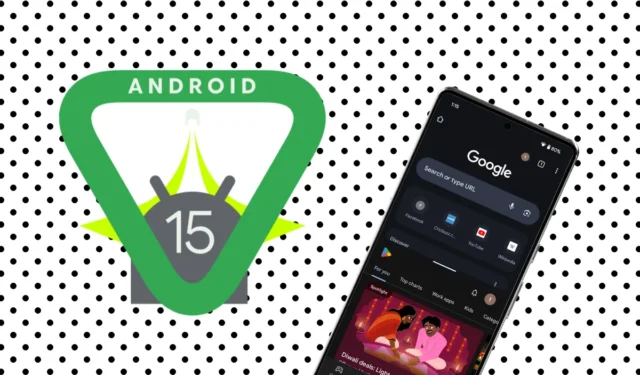
Wraz z niedawnym wprowadzeniem Androida 15, Google wprowadziło szereg ulepszonych funkcji, które się wyróżniają. Wśród nich jest szczególnie przydatna funkcja znana jako App Pairs, która pozwala użytkownikom na łatwe otwieranie i zarządzanie dwiema aplikacjami obok siebie. Do użytku osobistego często korzystam jednocześnie z kalkulatora i narzędzia do śledzenia wydatków, aby uzyskać podgląd moich wydatków w czasie rzeczywistym.
Wcześniej Samsung był pionierem możliwości zapisywania par aplikacji z Androidem 14, a teraz Google zintegrowało tę funkcjonalność w swojej najnowszej wersji. Ten artykuł przeprowadzi Cię przez kroki tworzenia skrótów par aplikacji na urządzeniach Samsung, a także na innych smartfonach z Androidem.
Tworzenie i zapisywanie par aplikacji na urządzeniach Samsung (Android 14 i nowsze)
Samsung usprawnił proces zapisywania par aplikacji dla użytkowników Androida 14 lub nowszego. Aby rozpocząć, musisz uzyskać dostęp do trybu podzielonego ekranu z wybranymi aplikacjami.
- Uruchom pierwszą aplikację, którą chcesz sparować.
- Otwórz menu Ostatnio używane aplikacje , dotknij ikony aplikacji u góry, a następnie wybierz opcję Otwórz w widoku podzielonego ekranu .
- Po wyświetleniu monitu wybierz drugą aplikację z listy Ostatnio używane aplikacje lub z szuflady aplikacji.
- Gdy obie aplikacje zostaną wyświetlone w trybie podzielonego ekranu, dotknij trzech kropek, które pojawią się między nimi, kliknij Gwiazdkę , a następnie wybierz Ekran główny , aby zapisać parę.
Wybrana para aplikacji będzie teraz znajdować się na ekranie głównym. Jeśli używasz urządzeń Samsung Fold, możesz nawet połączyć trzy aplikacje w konfiguracji podzielonego ekranu w podobny sposób.
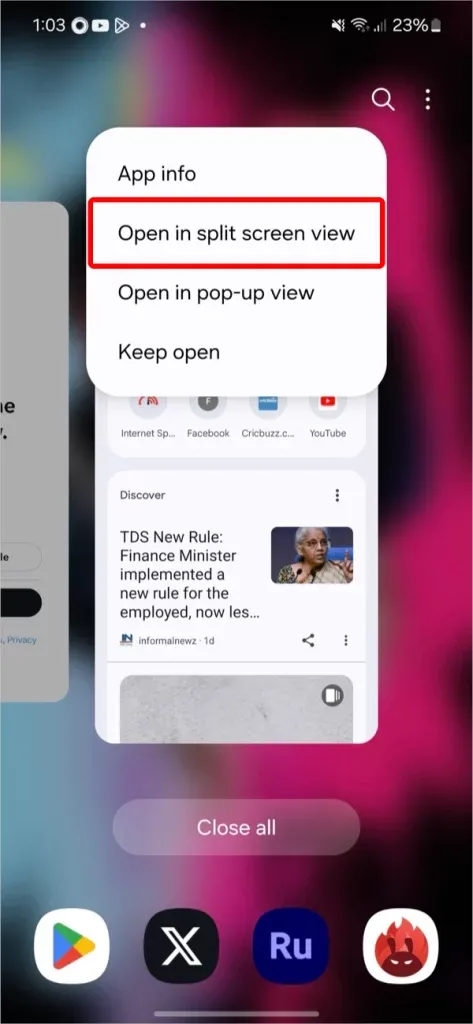
Jak zapisać pary aplikacji w natywnym systemie Android (Android 15 i nowsze)
W systemie Android 15 wprowadzono możliwość natywnego tworzenia par aplikacji, dzięki czemu funkcja ta może być wykorzystywana na urządzeniach różnych producentów.
- Otwórz obie aplikacje, z których chcesz korzystać jednocześnie.
- Wejdź do menu Ostatnio używane aplikacje , dotknij ikony interesującej Cię aplikacji u góry podzielonego widoku, a następnie wybierz opcję Podzielony ekran .
- Po wyświetleniu monitu wybierz drugą aplikację z listy ostatnio używanych aplikacji.
- Gdy obie aplikacje działają w trybie podzielonego ekranu, otwórz ponownie menu Ostatnio używane aplikacje , kliknij jedną z ikon aplikacji u góry, a następnie wybierz opcję Zapisz parę aplikacji .
Tą nową parę można umieścić w dowolnym miejscu ekranu głównego, zgodnie z własnymi preferencjami.
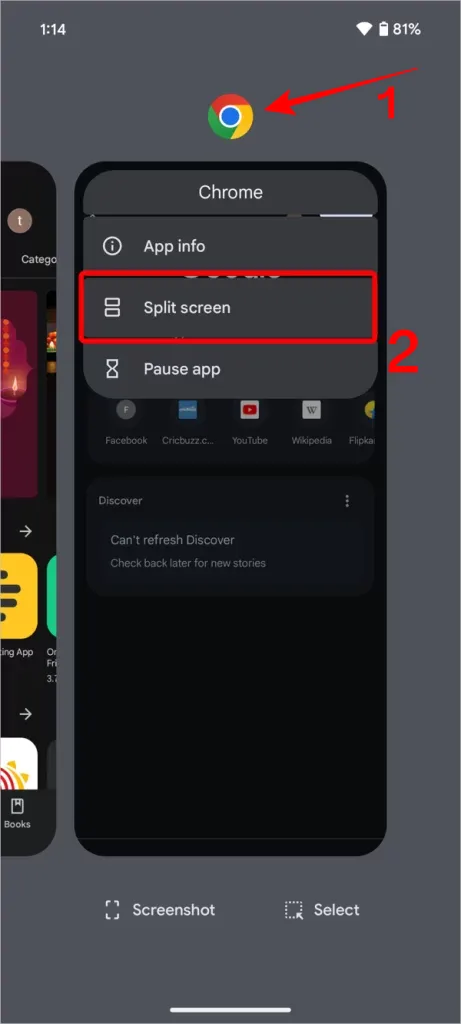
Opcje dla starszych wersji Androida
Jeśli Twoje urządzenie z Androidem działa na wcześniejszej wersji, funkcja parowania aplikacji na podzielonym ekranie nie będzie dostępna. Chociaż istnieje kilka aplikacji innych firm, które twierdzą, że zapewniają tę funkcjonalność, są one w dużej mierze nieskuteczne.
25+ funkcji Androida 15, które powinieneś znać




Dodaj komentarz